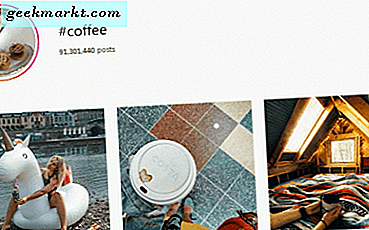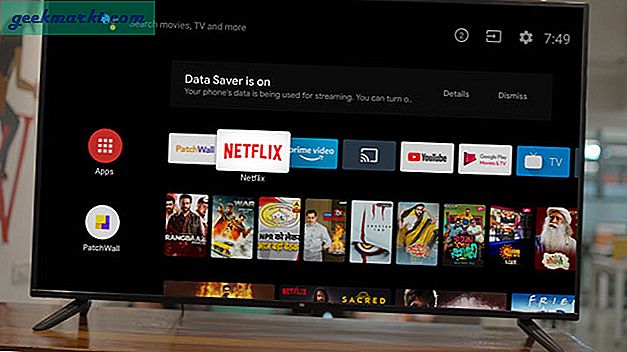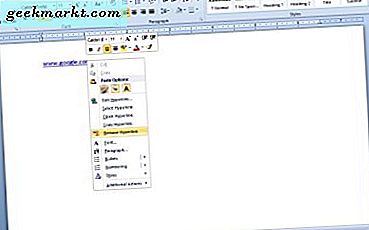अधिकांश विंडोज कंप्यूटर और लैपटॉप इन दिनों 64-बिट आर्किटेक्चर के साथ आते हैं लेकिन बहुत सारे ऐसे हैं जो अभी भी 32-बिट संस्करण को हिला रहे हैं। वास्तव में, जब भी आप कोई ऐप डाउनलोड करते हैं, तो आपको 32-बिट और 64-बिट दोनों संस्करणों के विकल्प दिखाई देंगे। आपके द्वारा डाउनलोड किया जाने वाला ऐप या सॉफ़्टवेयर आपके द्वारा चलाए जा रहे आर्किटेक्चर पर भी निर्भर करता है और ऐसा ही विंडोज और ऑफिस संस्करणों पर भी होता है। यह महत्वपूर्ण है कि आप जानते हैं कि आप कौन सा प्रोसेसर चला रहे हैं और उसके आधार पर आप आगे बढ़ सकते हैं।
लेकिन यह क्यों मायने रखता है और कौन सा बेहतर या श्रेष्ठ है और किन परिस्थितियों में? ये सभी महत्वपूर्ण प्रश्न हैं और आज हम इन सभी के उत्तर देंगे। वास्तव में, हम 32-बिट और 64-बिट संस्करणों के बीच अंतर और समानता की व्याख्या करेंगे और यह आपके लिए कहां और कैसे मायने रखता है, एंड-यूज़र।
शुरू करते हैं।
यह भी पढ़ें: विंडोज को बेहतर बनाने के लिए 2020 में बेस्ट विंडोज रजिस्ट्री हैक्स
32-बिट और 64-बिट . के बीच अंतर
प्रोसेसर दो प्रकार के होते हैं। एक 32-बिट और दूसरा 64-बिट है। कंप्यूटर बाइनरी भाषा को समझते हैं जहां आउटपुट या तो 0 या 1 होता है। प्रत्येक मान को बिट कहा जाता है। एक बिट 2 मान के बराबर होता है, 2 बिट 4 मान के बराबर होता है, और 3 बिट 8 मान के बराबर होता है। गणितीय रूप से, इसका अर्थ है:
- 32-बिट (x86) = 4,294,967,296
- 64-बिट (x64) = 18,446,744,073,709,551,616
भले ही 64-बिट 32-बिट से दोगुना है, मूल्यों की संख्या तेजी से बढ़ती है और इसलिए प्रसंस्करण और कंप्यूटिंग शक्ति अंत में एक बड़ा प्रभाव डालती है। इसलिए जरूरी है कि आप 64-बिट प्रोसेसर वाला कंप्यूटर खरीदें। उत्तरार्द्ध पूर्व की तुलना में कहीं अधिक गणना संसाधित कर सकता है।
64-बिट प्रोसेसर वाला कंप्यूटर या स्मार्टफोन आसानी से 32-बिट प्रोसेसर-संचालित डिवाइस से बेहतर प्रदर्शन करेगा। यह प्राथमिक अंतर है लेकिन अन्य उल्लेखनीय अंतर हैं।
- 32-बिट प्रोसेसर 4GB से अधिक RAM का समर्थन नहीं कर सकते
- 64-बिट प्रोसेसर 64GB रैम तक का समर्थन कर सकते हैं (सैद्धांतिक रूप से, यह 16.8 मिलियन टेराबाइट तक का समर्थन कर सकता है)
इस तरह बहुत अधिक RAM और कोई भी कंप्यूटर कभी भी इसका समर्थन नहीं कर सकता है। यह बेतुका है। मेरा मतलब है, आप इसे कहां चिपकाएंगे/ढेर करेंगे? अधिकांश कंप्यूटर 2 रैम स्लॉट के साथ आते हैं और उच्चतम रैम स्टिक जो मुझे मिल सकती है वह 32GB थी। इसलिए, मौजूदा आर्किटेक्चर के आधार पर 64GB की सीमा। हालांकि, यहां तक कि अधिकांश उपयोगकर्ताओं, यहां तक कि गंभीर गेमर्स और कोडर्स के लिए भी यह आवश्यकता से अधिक है।
यह भी पढ़ें: मेरे सीपीयू में कितने कोर हैं? सभी ओएस के लिए एक गाइड
विंडोज 10 32-बिट बनाम 64-बिट
आप इसे x86 बनाम x64 भी कह सकते हैं क्योंकि वे जिस प्रोसेसर परिवार से संबंधित हैं, उसी के भीतर निर्देशों के समान सेट का उपयोग करता है। वास्तव में, यदि आप उस फ़ोल्डर संरचना को ड्रिल करते हैं जहां विंडोज 10 ओएस स्थापित है, आमतौर पर सी ड्राइव, आपको एक ही नाम से दो फ़ोल्डर मिलेंगे।

64-बिट कंप्यूटर पिछड़े संगत हैं जिसका अर्थ है कि आप उन पर 32-बिट प्रोग्राम और ऐप चला सकते हैं। ऐसा इसलिए है क्योंकि Microsoft ने Windows64, या WoW64 पर Windows32 नामक एक एमुलेटर बनाया है। इस तरह के प्रोग्राम के लिए फ़ाइलें एक अलग फ़ोल्डर में स्थापित की जाती हैं, जिसे उचित नाम दिया गया है, जैसा कि आप ऊपर स्क्रीनशॉट में देख सकते हैं।
आपके कंप्यूटर में कितनी RAM समायोजित हो सकती है, यह आपके द्वारा चलाए जा रहे Windows OS संस्करण पर भी निर्भर करेगा। ऑपरेटिंग सिस्टम या OS को जिस तरह से डिज़ाइन किया गया है, वह RAM की मात्रा को निर्धारित करेगा जो इसे सपोर्ट कर सकता है। Microsoft के पास इसके लिए समर्पित एक संपूर्ण पृष्ठ है।

64-बिट या x64 संस्करण में सीमाएँ बहुत अधिक हैं, हालाँकि, जैसा कि हमने पहले उल्लेख किया था, यह वर्तमान रैम और कंप्यूटर डिज़ाइन को देखते हुए व्यावहारिक नहीं है और काफी अनावश्यक है। मेरा मतलब है, जिसे भी टेराबाइट्स रैम की जरूरत है, बेशक, आप एक सुपर कंप्यूटर का निर्माण कर रहे हैं।
यह भी पढ़ें: विंडोज 10 पर विंडोज 10X एमुलेटर का उपयोग कैसे करें
कौन सा बेहतर है: 32-बिट (x86) बनाम 64-बिट (x64)
इसका जवाब आपको अब तक पता होना चाहिए। 64-बिट या x64 आर्किटेक्चर हर तरह से बेहतर है। इसमें अधिक कंप्यूटिंग शक्ति है, अधिक डेटा संसाधित कर सकता है, अधिक रैम (सैद्धांतिक और व्यावहारिक रूप से) का समर्थन कर सकता है, और तेजी से संचालित और काम कर सकता है, और बस बेहतर है। बस इसे तब तक प्राप्त करें जब तक आपके पास एक विशिष्ट उपयोग का मामला न हो जो पुराने संस्करण की मांग करता हो। इसमें एक विशिष्ट लीगेसी ऐप चलाना शामिल हो सकता है जो केवल नए संस्करण पर चलने से इनकार करता है।
मेरा ओएस 32-बिट (x86) या 64-बिट (x64)
यह निर्धारित करने का एक बहुत ही सरल तरीका है कि आपका विंडोज ओएस 32-बिट या 64-बिट है। डेस्कटॉप पर My Computer आइकन पर राइट-क्लिक करें और मेनू के निचले भाग में गुण चुनें।

आप एक छिपे हुए मेनू को लाने के लिए विंडोज की + एक्स कीबोर्ड भी दबा सकते हैं और वहां सिस्टम का चयन कर सकते हैं। किसी भी तरह से, आप ओएस और प्रोसेसर संस्करण और उस पर आधारित आर्किटेक्चर की जांच कर सकते हैं। आप इस जानकारी का उपयोग अपने कंप्यूटर के लिए ऐप्स और सॉफ़्टवेयर डाउनलोड करने के लिए कर सकते हैं। ध्यान दें कि Microsoft Store के उपयोगकर्ताओं को चिंता करने की ज़रूरत नहीं है क्योंकि यह स्वचालित रूप से उपयोगकर्ता के हस्तक्षेप के बिना सही संस्करण का पता लगाएगा और डाउनलोड करेगा।
ऐप्स का 32-बिट बनाम 64-बिट ऑफिस सूट
Microsoft Office दोनों फ्लेवर में उपलब्ध है और आप अपने पास मौजूद OS और प्रोसेसर आर्किटेक्चर के आधार पर दोनों में से किसी एक के साथ जा सकते हैं। इसके अलावा 32-बिट या 64-बिट ऑफिस ऐप्स को चुनने के और भी कारण हैं।
32-बिट ऑफिस सुइट
- आपके पास एआरएम प्रोसेसर के साथ 64-बिट ओएस है
- आपके पास 4GB से कम RAM है
- आपके पास x86 प्रोसेसर के साथ 32-बिट OS है
64-बिट ऑफिस सूट
- बड़े डेटा सेट
- 2GB से अधिक आकार की फ़ाइलें
- आंतरिक समाधान विकसित करना
ऐसे कई अन्य कारण हैं जो आपके द्वारा इंस्टॉल किए जाने वाले Office सुइट संस्करण को निर्धारित करेंगे और मेरा सुझाव है कि आगे बढ़ने से पहले आप Microsoft के दिशानिर्देशों को पढ़ लें।
32-बिट बनाम 64-बिट
यहां उन लोगों के लिए एक संक्षिप्त सारांश दिया गया है, जिन्होंने लेख को स्क्रॉल किया, सुर्खियों और स्क्रीनशॉट पर नज़र डाली। 64-बिट प्रोसेसर, उसी का समर्थन करने के लिए डिज़ाइन किया गया एक ओएस, अधिक रैम का समर्थन करता है, अधिक डेटा संसाधित करता है, अधिक गणना करता है, और वे जो कुछ भी करते हैं उसमें बस तेज़ और बेहतर होते हैं। ऐप या सॉफ़्टवेयर संस्करण जिसे आपको डाउनलोड करने की आवश्यकता है, निर्धारित करने से पहले आपको ओएस और प्रोसेसर दोनों को देखना होगा। यदि आप Microsoft Store का उपयोग कर रहे हैं तो आपको उनके बारे में चिंता करने की आवश्यकता नहीं है।